Chrome ve Firefox'ta Belirli Web Siteleri İçin Geçmişi Devre Dışı Bırakın
Çeşitli / / February 14, 2022

Kullanabileceğiniz birçok hile gördük.
Chrome ve Firefox tarayıcılarından geçmişi sil
ve gizliliği korumak için etkinliğinizin daha fazla kaydını durdurmanın yolları. Genel olarak konuşursak, çoğumuz
tüm geçmişi sil
ziyaret ettiğimiz birkaç web sitesiyle ilgilenmek için.
Yalnızca belirli web sitelerini kaldırmak istediğinizde, tarayıcıdan her şeyi silmek muhtemelen uygun değildir. Ayrıca, tamamen temiz bir geçmiş yalnızca alarm verir ve insanları şüpheye düşürür. Bugün size nasıl yapabileceğinizi göstereceğim belirli web sitelerinin geçmişini otomatik olarak sil Chrome ve Firefox'tan gerçek zamanlı olarak.
Chrome'da Geçmişi Silme
Chrome'da belirli web sitelerinin geçmiş takibini devre dışı bırakmak için şunu kullanacağız: Geçmiş Site Engelleyici uzantı. Uzantı, Chrome Web Mağazası'ndan indirilebilir, ancak uzantıyı yükledikten sonra uzantı alanında yeni bir düğme görmezsiniz. Simgeyi gizlemek, gizliliği korumanın iyi bir yoludur ve uzantıyı yapılandırmak için Chrome Uzantıları sayfasını açmanız gerekir. Chrome Menüsü düğmesine tıklayın ve seçin Uzantılar itibaren Araçlar.

Uzantılar sayfasında, uzantıyı arayın Geçmiş Site Engelleyici ve üzerine tıklayın Seçenekler bağlantısı onun yanında. Şimdi tek yapmanız gereken tarayıcı geçmişi izleyicisinden kaldırmak istediğiniz web sitesinin tam kök seviye URL'sini yazmak. Virgülle ayırarak birden çok web sitesi bağlantısı ekleyebilirsiniz.
Son olarak işiniz bittiğinde, ayarları kaydedin. Bundan böyle Chrome, uzantıda bahsettiğiniz web sitelerinin hiçbir sayfasını ve alt alanını izlemeyecek. Ancak, tarayıcınız çerezler ve bu web sitelerinden dosya indirme gibi diğer izleri de kapsayacaktır. kurtarmak için gizli sekme.

Firefox'ta Bazı Web Sitelerinin Geçmişini Otomatik Silme
Firefox kullanıcıları eklentiyi yükleyebilir GeçmişBlok aynı görev için. Eklentiyi Firefox eklenti merkezinden indirdikten sonra tarayıcınızı yeniden başlatın. Burada da tıpkı Chrome'da olduğu gibi, Firefox arayüzünde yeni bir simge görmeyeceksiniz ve eklentiyi yapılandırmak için Uzantı ayarlarını açmanız gerekecek.

Firefox Menü düğmesine tıklayın ve tıklayın Eklentiler. Burada, Uzantı ayarları altında, HistoryBlock uzantısını arayın ve yanındaki seçenekler düğmesine tıklayın. Şimdi işin zor kısmı burada. Kara listeye almak istediğiniz URL'leri art arda eklemeniz gerekecek ve aynı anda yalnızca bir URL ekleyebilirsiniz. Herhangi bir gün geçmişi izlemeye başlamak için URL'yi kaldırmak isterseniz, URL'yi manuel olarak tekrar girmeniz ve düğmeyi kontrol etmeniz gerekir. kara listeden kaldır (ve ardından Tamam'a basın). Bu nedenle, Firefox'ta eklentiyi yapılandırırken, kara listeye aldığınız tüm URL'leri hatırlamanız çok önemlidir. Bir liste yapın ve bir yere kaydedin.
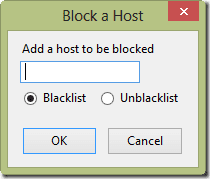
Çözüm
Böylece belirli web sitelerini Chrome ve Firefox geçmişinden otomatik olarak silebilirsiniz. Dünyadan gizlemek istediğiniz sadece birkaç web sitesinden kurtulmak için tüm geçmişi temizleme alışkanlığınız varsa, bu numarayı seveceğinize eminim.
En İyi Resim Kredisi: eofstr
Son güncelleme 03 Şubat 2022
Yukarıdaki makale, Guiding Tech'i desteklemeye yardımcı olan bağlı kuruluş bağlantıları içerebilir. Ancak, editoryal bütünlüğümüzü etkilemez. İçerik tarafsız ve özgün kalır.

![Dosya, hedef dosya sistemi için çok büyük [ÇÖZÜLDÜ]](/f/1697cbc352283af0da0cda0f9f7efafe.jpg?width=288&height=384)

